Jak přidat vodoznak do GIF pomocí dvou prominentních nástrojů
Možná chcete přidat vodoznak do GIF jen proto, že chcete, ale dovolte nám, abychom vám poskytli přehled o skutečném důvodu. Vodoznak se používá, aby vám pomohl zabránit problémům s autorskými právy nebo padělky na vašich věcech, včetně mediálních souborů. Vodoznak fotografií, videí nebo dokumentů byl nezbytný všude. Bylo také příznivé pro reklamu nebo posílení podnikání a vlivu. Na druhou stranu, stejně jako u mnoha nástrojů pro přidávání vodoznaků, nemůžeme popřít, že všechny vtisknou loga do souborů efektivně. Proto jsme zde, abychom vám představili dva nejspolehlivější nástroje, které byste měli znát.
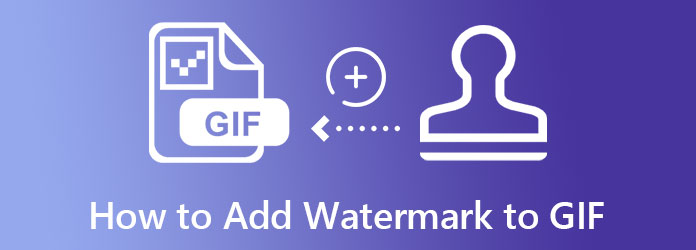
Video Converter Ultimate je všestranný nástroj pro úpravu videa a fotografií. Stejně jako je vynikající pro konverzi video souborů, poskytuje také mnoho vynikajících vlastností při vytváření vodoznaků. Jeho nástroj pro přidání vodoznaku do GIF je pouze jedním z fantastických nástrojů v sadě nástrojů, spolu s dalšími vynikajícími nástroji, které dokážou vaše soubory proměnit v dokonalost. Ještě úžasnější je, že má také odstraňovač vodoznaků a GIF maker, což je pro vás výhodné! Navíc budete šťastnější, když budete vědět, jak intuitivní a přímočarý tento nástroj je. Na pár kliknutí již můžete do GIF přidat vodoznak v podobě textu nebo obrázku. Ano, umožňuje vám vybrat, jaký druh vodoznaku chcete do souboru vložit.
Co jiného? Po přidání vodoznaku můžete do souboru upravovat a přidávat efekty, filtry a dokonce i titulky. Nemluvě o rychlém procesu konverze, který vám může poskytnout. Pro případ, že chcete převést soubory GIF do 300 různých video formátů. Podobně se prosím podívejte na další důvody níže, proč je tento software pojmenován po ultimacy.
Vlastnosti Video Converter Ultimate
Jak přidat vodoznak do GIF pomocí Video Converter Ultimate
Stáhněte si Software
Stáhněte si tento nejlepší software do svého počítače klepnutím na konkrétní Ke stažení tlačítko platné pro váš počítač uvedený výše.
Nahrajte své soubory GIF
Jakmile software nainstalujete, spusťte jej. Poté přetáhněte skupinu souborů GIF z místní složky a umístěte je do středu rozhraní. Také můžete jen zasáhnout přidat ikonu nebo kartu, podle toho, čemu dáváte přednost.

Přidat vodoznak do GIF
Poté klikněte na tlačítko Změnit ikona, která představuje výběr úprav pod vaším GIFem. Poté přejděte na vodoznak nahoře uprostřed a zvolte, zda chcete přidat Text or Obraz. Přidejte vodoznak, který chcete vložit, a optimalizujte nástroje pro přizpůsobení vodoznaku. Následně klikněte na Aplikovat na všechno kartu tak, aby vložil všechny vaše nahrané soubory.
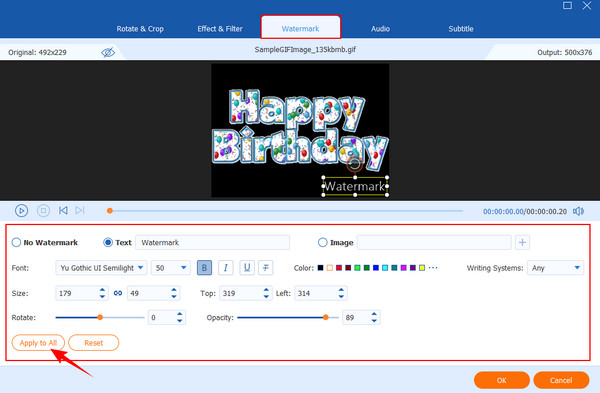
Vylepšete GIFy s vodoznakem
Tentokrát máte možnost GIFy upravit nebo vylepšit. Přejít na Efekt a filtr vyberte filtr a nastavte efekty, které chcete použít. Poté klikněte na Aplikovat na všechno a potom OK.
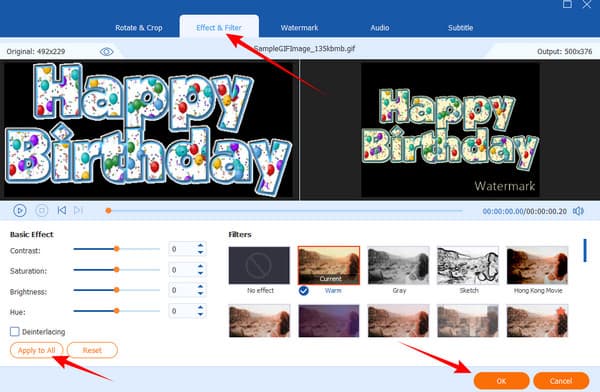
Exportujte vodoznak GIF
Nakonec stiskněte tlačítko Převést vše knoflík. Poté zkontrolujte složku, která je zobrazena v Uloženo do část, nebo jít do Převedeno Karta.
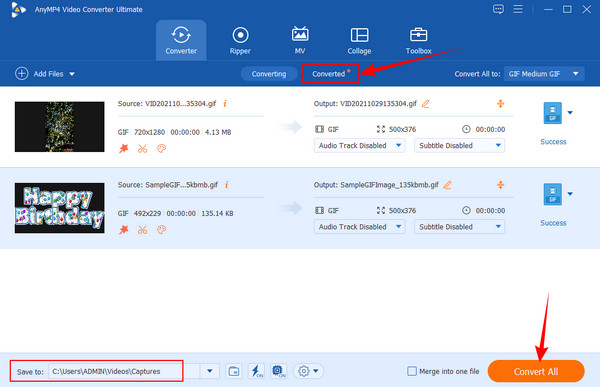
Adobe Photoshop je nepopiratelně jedním z předních nástrojů pro úpravu fotografií, o který se mnozí starají, pokud jde o profesionální úpravy obrázků. Stejně tak bylo prominentní přidání vodoznaku do GIFů ve Photoshopu. Předpokládejme však, že jste v poli úprav GIF stále noví. V takovém případě se možná budete zdráhat v úkolu pokračovat. Je to kvůli náročnému postupu tohoto softwaru. Photoshop je software pouze pro zkušené profesionály. Navzdory tomu je Photoshop skvělý editační software, který musí uživatelům chybět, protože má mnoho výkonných nástrojů, které najdete pouze u něj.
Proto, abyste měli představu, jak na to použijte Photoshop k přidání vodoznaků, níže vám přinášíme kompletní návod, kterým se můžete řídit.
Nainstalujte Photoshop
Nejprve musíte mít tento nástroj pro úpravu fotografií na svém počítači. Pokud jej již máte, spusťte jej a začněme přidávat vodoznak do GIF ve Photoshopu.
Nahrajte soubor GIF
Musíte kliknout na Soubor A vyberte možnost Otevřená dialogové okno pro nahrání souboru GIF. Poté vyhledejte soubor GIF ve složce souborů a kliknutím na něj jej importujte. Po importu přetáhněte GIF do Timeline sekce pro zahájení práce.
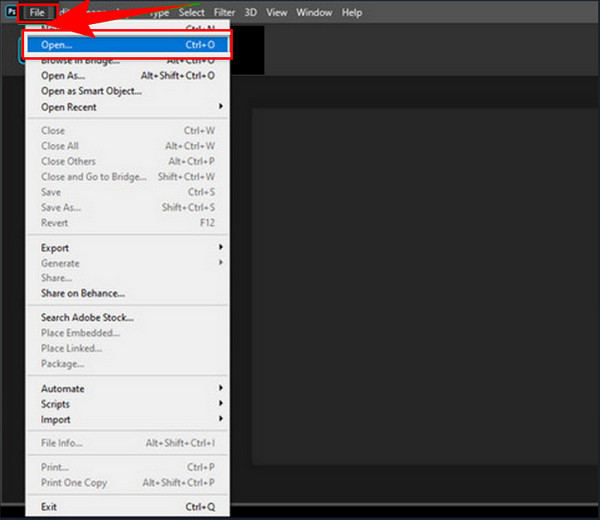
Přidat vodoznak do GIF
Začněte kliknutím na ikonu T ikona, která se nachází mezi možnostmi úprav v levé části rozhraní. Poté zadejte text, který chcete použít pro svůj GIF jako vodoznak. Poté otevřete možnosti úprav písma v horní části rozhraní a upravte vodoznak. Poté přejděte na Vrstvy a přetáhněte vrstvu vodoznaku nahoru.
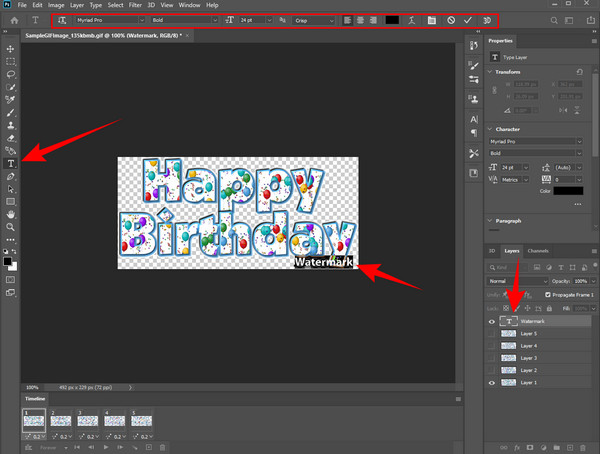
Uložte vodoznak GIF
Nakonec, pokud chcete exportovat vodoznak GIF, můžete kliknout na Soubor kartu znovu. Poté vyberte Uložit jako a vyberte, zda chcete uložit do cloudu nebo počítače.
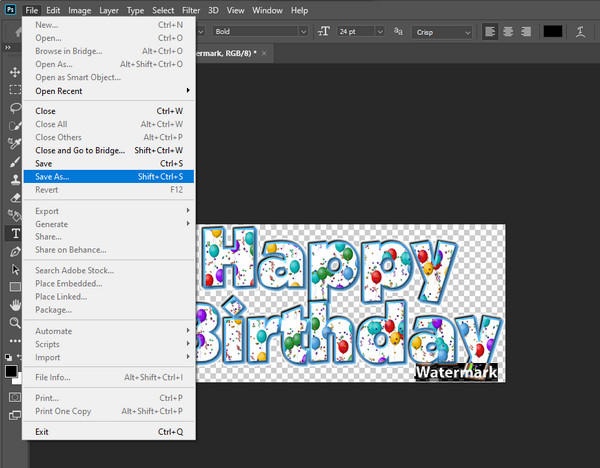
| Funkce | Použití Video Converter Ultimate | Použití Adobe Photoshop |
|---|---|---|
| Cena | Všechny aplikace – 29.96 $ měsíčně. | Všechny aplikace – 52.99 $ měsíčně. |
| Proces tvorby vodoznaku | Hladké | Obtížný |
| Nejlepší pro | Konverze, úpravy všech mediálních souborů a natáčení filmů, GIFy a koláže. | Úprava fotografií a videa. |
| Požadavky na systém | Nízké | Vysoký |
Je přidání vodoznaku do GIF online vždy zdarma?
Ne. Ačkoli je většina nástrojů pro úpravu videa online k použití zdarma, stále mají své limity. Jejich použití k přidávání vodoznaků proto nebude vždy zdarma.
Mohu použít jiný GIF jako vodoznak v GIF?
Ne. Pamatujte, že GIF je série pohyblivých obrázků, takže neexistuje způsob, jak jej použít jako vodoznak.
Budou mít mé GIFy po přidání vodoznaku stále stejnou velikost?
Ne. Je to proto, že jste do GIFů přidali prvky.
Máte k tomu kompletní návod přidat vodoznak do GIFů s Photoshopem a Video Converter Ultimate. Oba ukázaly, že významné faktory jsou významné a liší se pouze funkcemi a procesy. Víte, který si vybrat, pokud chcete méně obtížný způsob!
Více Reading
Nejlepší způsoby přidávání filtrů do obrázků GIF s podrobnými kroky
Shromáždili jsme nejlepší způsoby, jak přidat filtry do GIF na stolních počítačích, online a chytrých telefonech. Pokud chcete vědět, jak to udělat s úplnými kroky, klikněte sem!
Jak převést GIF na WMV pomocí plochy a online nástroje
GIFy jsou zábavné, ale někdy je nelze na vašem zařízení přehrát. Proto poskytujeme nejlepší online/offline převodníky pro přeměnu GIFů na WMV.
Nejoblíbenější GIF Collage Maker: Vytvářejte animované obrázky pomocí více obrazovek
Udělejme mnoho zábavných GIFů tím, že je dáme do koláže. Zkontrolujte prosím tyto 3 editory koláží GIF, které budete recenzovat pro počítače a online.
Snadno srozumitelné návody, jak vytvořit koláž GIF
Hledáte způsoby, jak vytvořit GIF koláže? Toto je přesné místo pro vás! Zde poskytujeme řešení pro GIF Collage Android a další! Začněme!